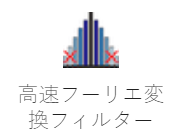 |
FFT(高速フーリエ変換)フィルター操作は、画像内の短周波成分と高周波成分を分離します。また、特定方向に存在するサーフェスの成分も分離します。FFTフィルターは、無効なピクセルのない画像で使用する必要があります。 無効点へ値挿入か外れ値の除去操作を使って、無効ピクセルの値を埋めてください。 |
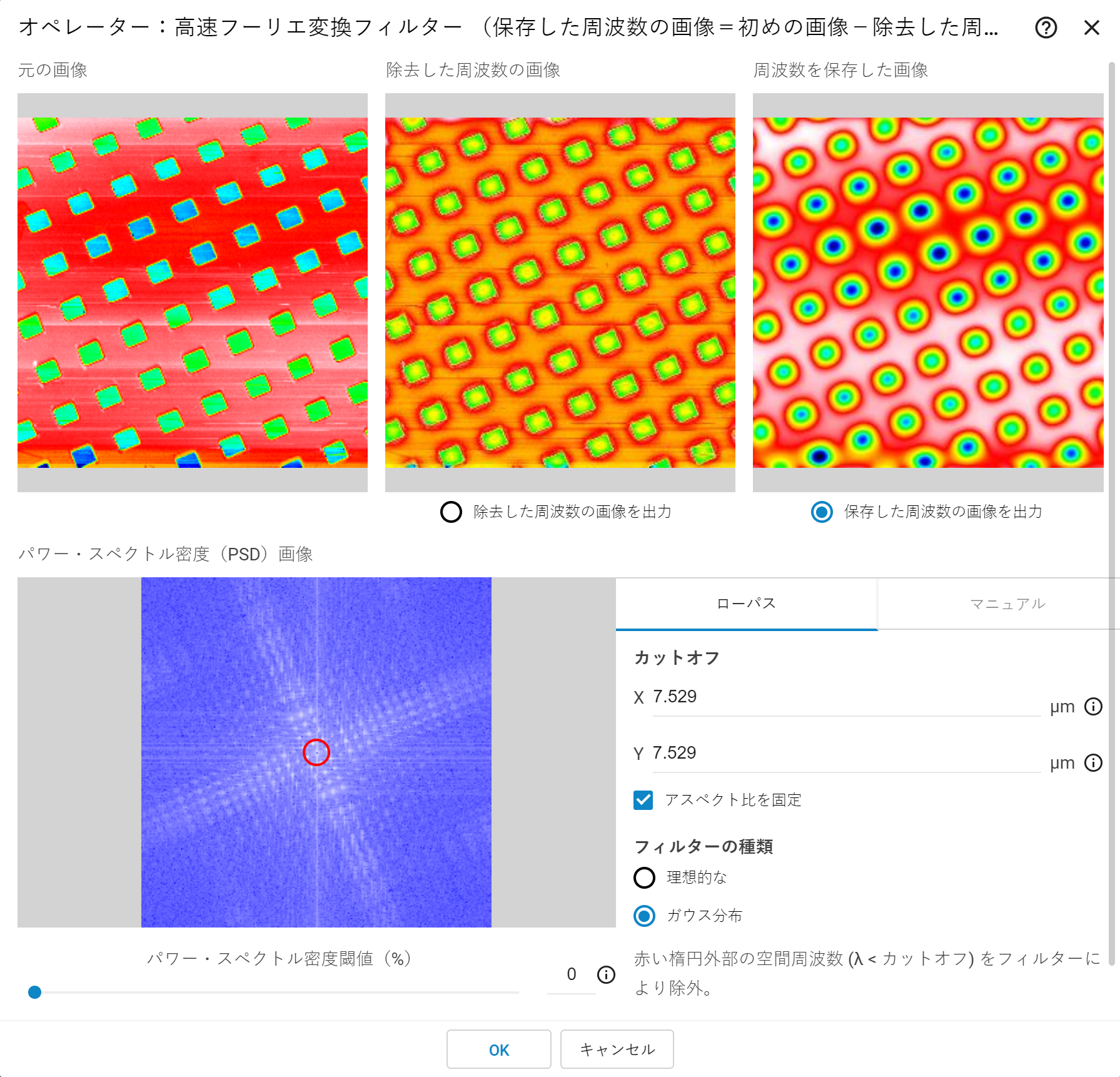
FFTフィルター ダイアログボックスには、開始画像、除去画像、除去後画像の出力プレビューが含まれています。
除去画像を出力 は、選択したカットオフ長さ未満の値のみを表示します。除去後画像を出力 は、当該カットオフ長さ以上の値のみを表示し、デフォルトではこちらが選択されています。
パワースペクトル密度(PSD)画像 は、フィルターを適用する空間周波数を2D描写したものです。高い空間周波数ほど中央に表示され、低い空間周波数は端に表示されます。青から白へのグラデーションは、周波数が発生する頻度を示しています。
PSDしきい値(%)スライダーは、選択したカットオフ値(%)に基づいてPSD画像内のノイズにフィルターをかけます。カットオフ値未満の値には最低値が設定され、青のピクセルで表示されます。この値を変更しても、結果の画像には影響ありません。
FFTフィルターには、2のべき乗の寸法(256 x 512等)を持つ画像が必要です。そうでない場合、この操作は端の部分のデータを一番近い2のべき乗数になるまで拡張します。ミラーX 及び ミラーY は、選択した軸の周りの値をミラーリングすることで、端部分のピクセルを拡張します。どちらも選択しない場合は、端に拡張される全てのピクセルに対してゼロの値が使われ、結果の画像に不自然な影響が起こる場合があります。
ローパスフィルターは、X及びY方向のカットオフ波長を変化させることで、画像内の低周波情報と長周波情報を分離します。赤い楕円の外側の空間周波数は、フィルターから除外されます。楕円の大きさはカットオフ値により決まります。アスペクト比を固定 は、X及びYのカットオフ値のどちらかが変更された場合に、両者の比率を維持します。
ローパスはフィルター種類の選択が必要です。最適 フィルターはカットオフ値をハードストップとして使用します。一方、ガウス分布はカットオフ長さに多少の曖昧さを適用するため、より自然な見た目になる傾向があります。以下のローパスフィルターの例を参考にしてください
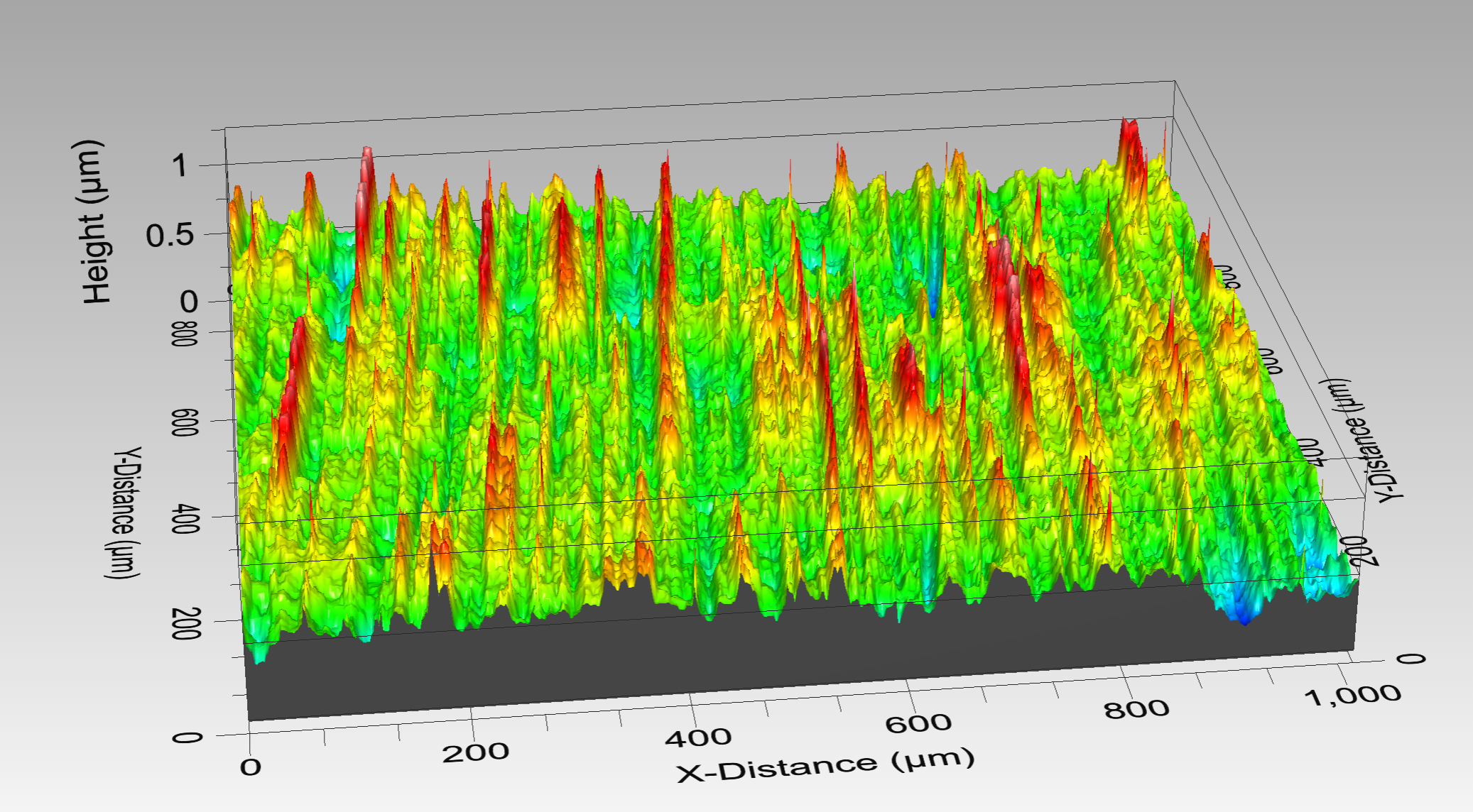 |
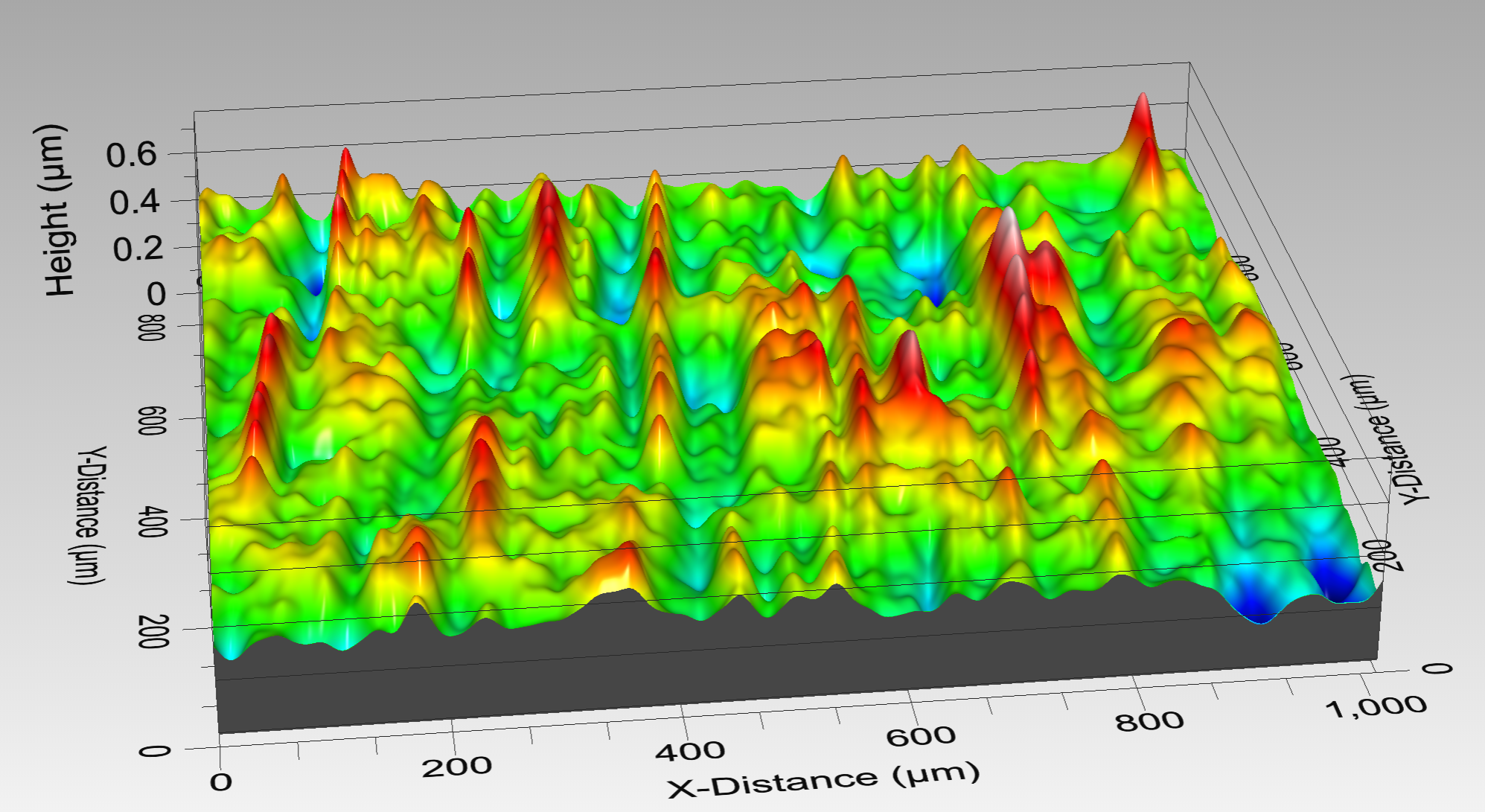 |
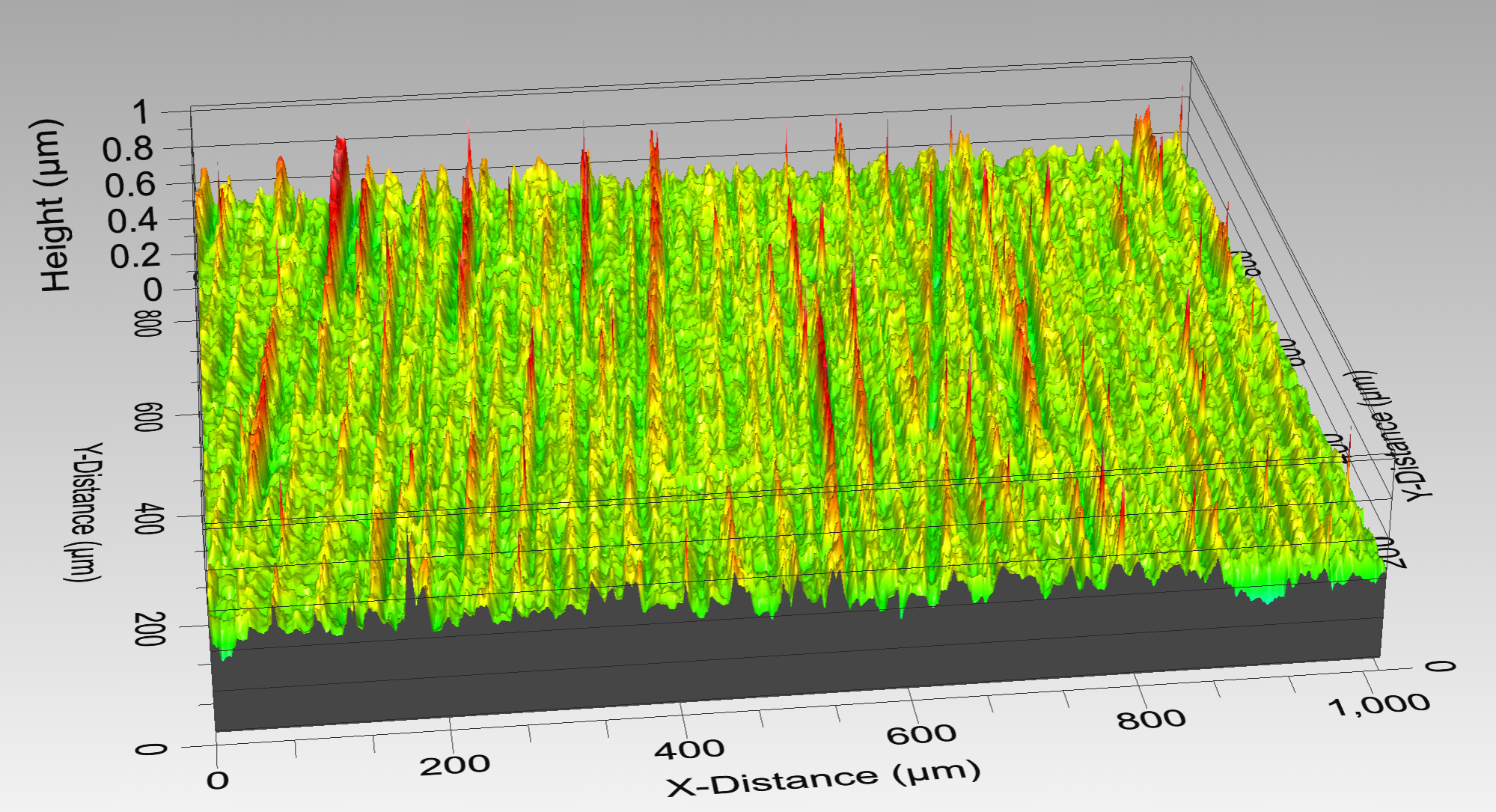 |
元の画像 |
40 µmローパスフィルター – 維持された周波数画像 |
40 µmローパスフィルター – 除去された周波数画像 |
マニュアルフィルターは、FFTフィルターにより減衰させる厳密なフーリエ成分を選択することができます。特徴の選択は フラット化操作と同じような仕組みになっており、矩形か円形の輪郭、またはユーザーが定義する多角形を使って領域を選択します。選択した周波数を除去 は、セピア色で示された選択領域を取り除きます。選択した周波数を維持 は、除外した区画内に定義した領域を付け加えます。注意:PSD画像はX及びYのアクセスを中心にミラーリングされるため、ソフトウェアは除外/維持領域が定義されると常に、対になった空間周波数内に対応する領域を設置します。
下記の例の画像には、広範囲に広がるグレイン(筋目)と、深い傷が含まれています。マニュアルフィルターオプションを使うことで、画像からグレイン情報を除去し、さらなる分析を行いたい特徴(傷)を残すことができます。
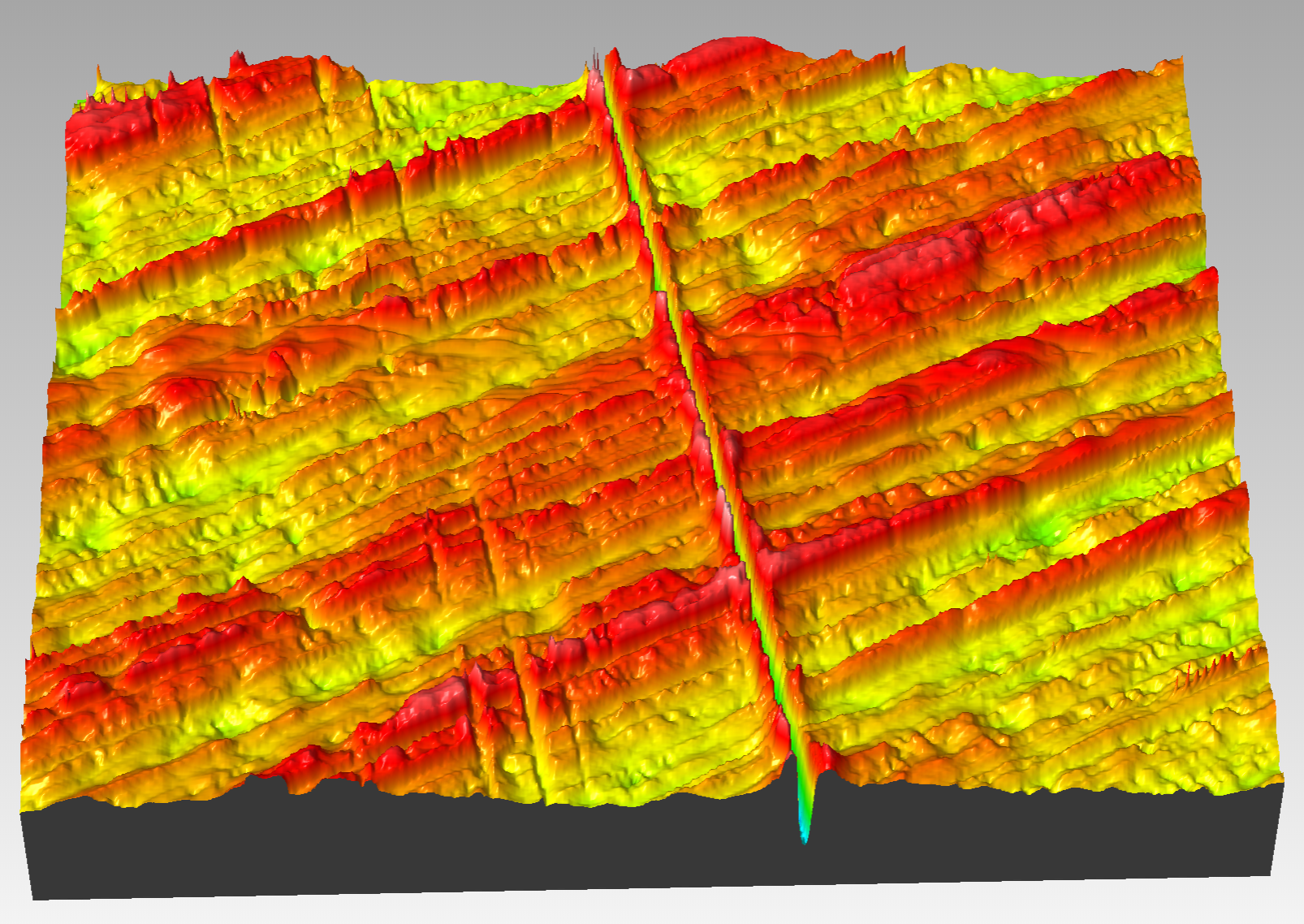 |
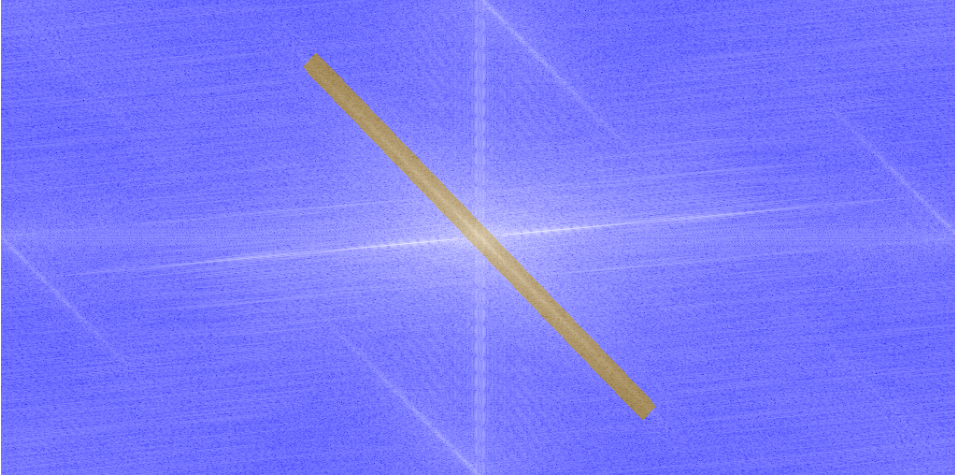 |
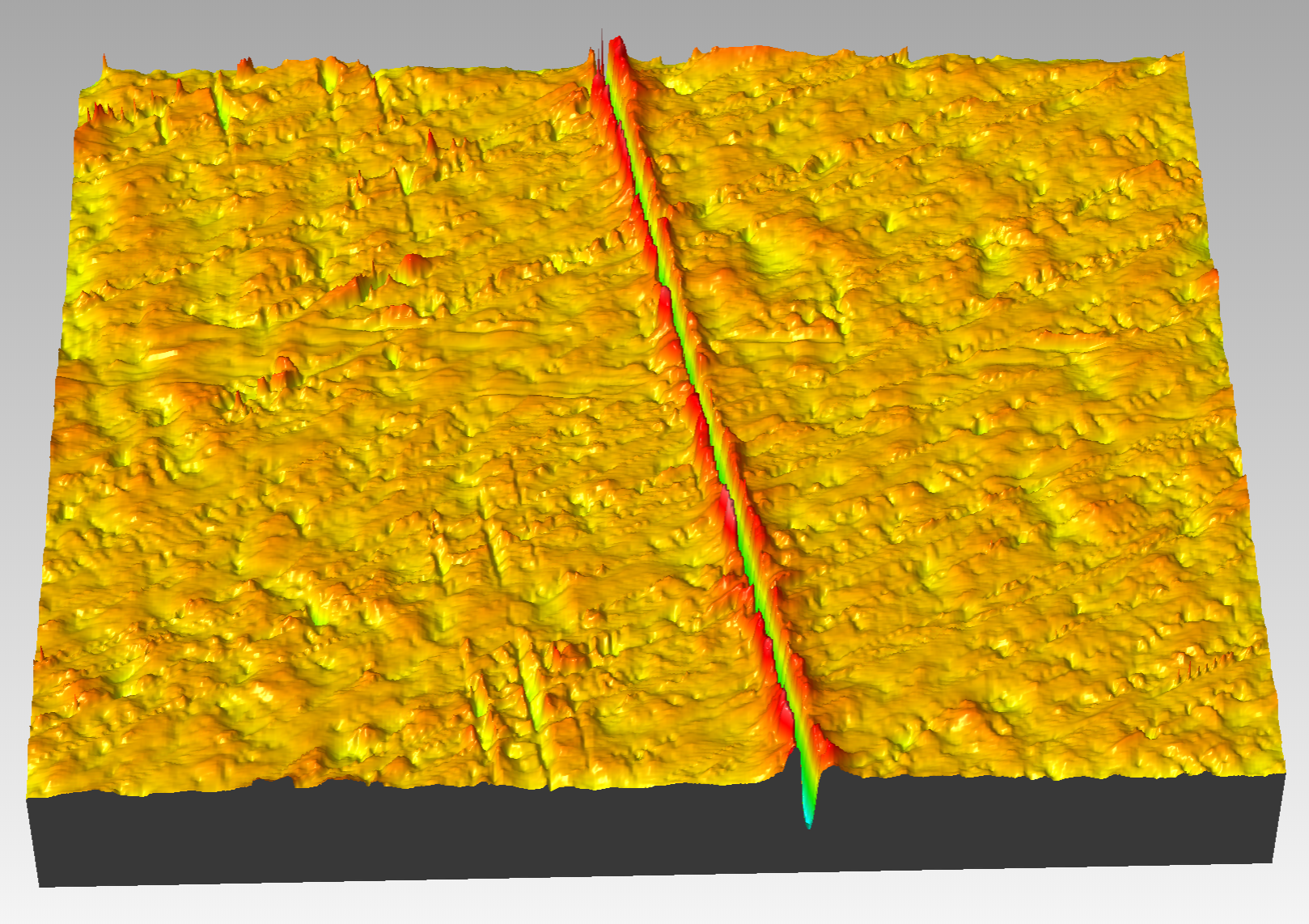 |
元の画像 |
除外領域を設定したパワースペクトル画像 |
除去後画像の出力 |